
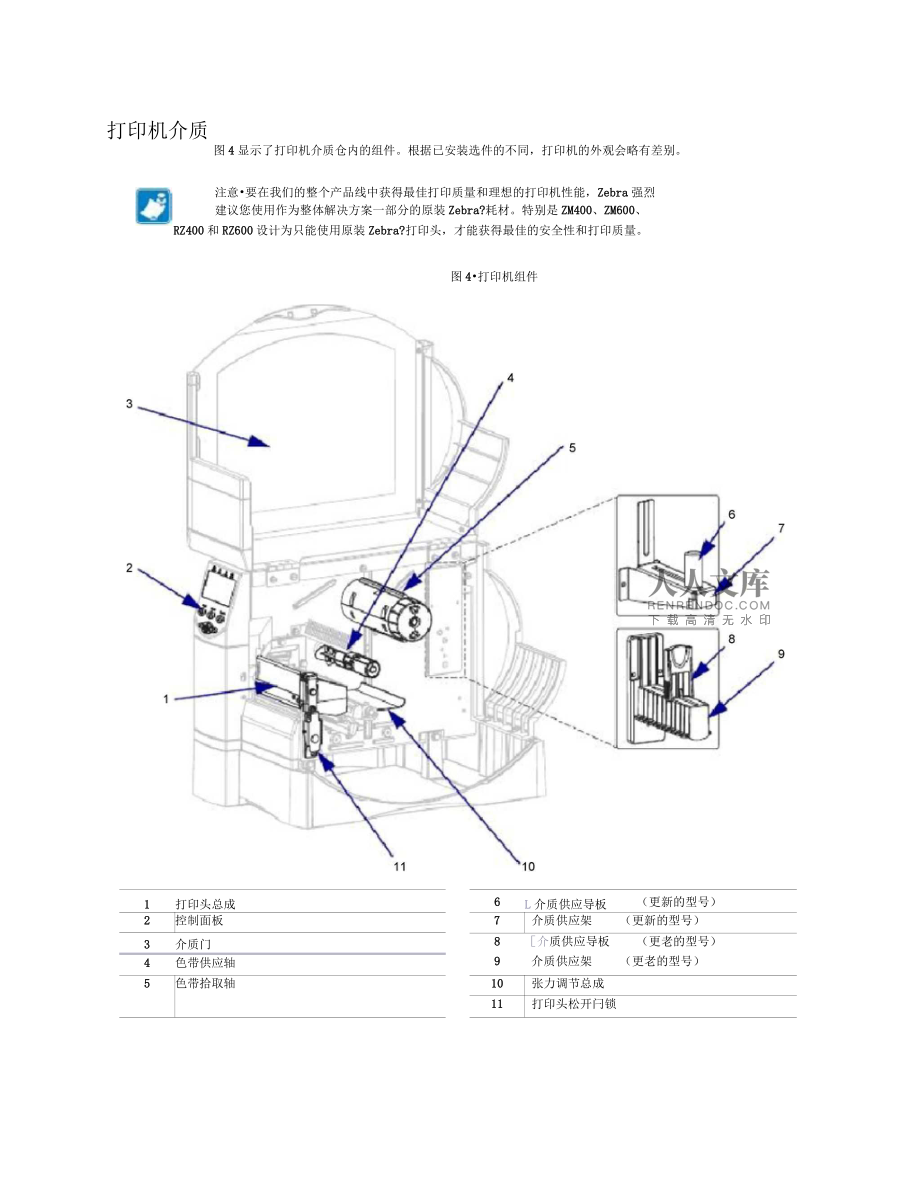



下载本文档
版权说明:本文档由用户提供并上传,收益归属内容提供方,若内容存在侵权,请进行举报或认领
文档简介
1、示意图标注在示意图中包含需要添加标签和文字说明的地方使用了标注。图形后的表中包含了标签和说明。图 1 1 提供了示例。图 1 1带有标注的图形示例1 1FEEDFEED(进纸)按钮2 2CANCELCANCEL(取消)按钮有关本文档文档规范图 4 4 显示了打印机介质仓内的组件。根据已安装选件的不同,打印机的外观会略有差别。注意要在我们的整个产品线中获得最佳打印质量和理想的打印机性能,ZebraZebra 强烈建议您使用作为整体解决方案一部分的原装 Zebra?Zebra?耗材。特别是 ZM400ZM400、ZM600ZM600、RZ400RZ400 和 RZ600RZ600 设计为只能使用原
2、装 Zebra?Zebra?打印头,才能获得最佳的安全性和打印质量。1 1打印头总成2 2控制面板3 3介质门4 4色带供应轴5 5色带拾取轴6 6L L 介质供应导板(更新的型号)7 7介质供应架(更新的型号)8 8介质供应导板(更老的型号)9 9介质供应架(更老的型号)1010张力调节总成1111打印头松开闩锁打印机介质图 4 4打印机组件控制面板控制面板中包括了能够显示基本操作的指示灯和在可在基本操作中需要使用的按钮。图 5 5 显示了控制面板按钮和指示灯。表 1 1 和表 2 2 列出了每个控制部件的说明图 5 5控制面板123412341 1电源指示灯2 2暂停指示知3 3错误指示灯
3、4 4数据指示灯5 5液晶显示屏6 6CANCELCANCEL(取消)按钮7 7加号(+ +)按钮8 8SETUP/EXITSETUP/EXIT(设置/退出)按钮9 9减号(。按钮1010SELECTSELECT(选择)按钮1111FEEDFEED(进纸)按钮1212PAUSEPAUSE(暂停)按钮控制面板按钮表 1 1 控制面板按钮按钮功能FEEDFEED(进纸)每次按下按钮,可强制打印机送入一张空白标签。打印机未在打印:立即送入一张空白标签。正在打印:完成当前标签批次后,送入一张空白标签。PAUSEPAUSE(暂停)开始和停止打印过程。打印机未在打印:没有打印动作。(再次按 PAUSEPA
4、USE(暂停)可恢复打印。).正在打印:打印完当前标签后停止打印。CANCELCANCEL(取消)打印机暂停时,取消打印作业。打印机未在打印:不打印存储的下一个标签格式。正在打印:打印完当前标签,并取消下一个标签格式。按下并保持几秒可以取消内存中的所有打印作业。SETUP/EXITSETUP/EXIT(设置/退出)进入和退出配置模式。SELECTSELECT(选择)让加号(+)和减号(-)的功能在“滚动”和“更改模式”之间切换。按一下可使用加号(+)和减号()更改选择值。再夫-下可以使用加号(+)和减号()在菜单项之间滚动。加号(+ +)(滚动模式)滚动到下一个选项。加号(+ +)(更改模式)
5、增大值。可在液晶屏底部右侧执行操作。减号(滚动模式)滚动到上一个选项。减号(。(更改模式).减小值。移动到数字的下一位。口在液晶屏底部左侧执行操作。控制面板指示灯表 2 2控制面板指示灯指示灯状态含义POWERPOWER(电源)灭打印机已关闭或未加电。亮打印机电源接逋。PAUSEPAUSE(暂停)灭打印机工作正常。亮打印机已停止所有打印操作。闪烁在初始化“闪烁”存储器存储器时,或在有标签位于“剥离模式”下时,“暂停”指示灯闪烁。ERRORERROR(错误)?打印机工作正常(没有错误)。亮阻止打印的错误情况。其中包括MEDIAOUT(介质用尽)和RIBBONOUT(色带用尽)错误。闪烁存在错误情
6、况,但是打印仍可继续。其中包括RIBBONIN(色带进入)警告、HEADUNDERTEMP(打印头温度过低)警告和HEADOVERTEMP(打印头温度过高)错误。DATADATA(数据)灭正常工作。未在接收或处理数据。亮打印机正在处理数据或正在打印。未在接收数据。快速闪烁打印机正在从主机接收数据,或正在将状态信息发送到主机。介质路径表 8 8 显示了使用成卷介质时不同打印模式和打印机选配件组合的介质路径。折叠式介质使用与介质卷相同打印模式和打印机选配件。RFIDRFID 打印机可用于所有这些打印机选配件,并且具有相同的介质路径。表 8 8带有不同打印机选配件时的打印模式介质路径打印模式打印机选
7、配件切纸带有任何打印机选配件的打印机均可使用“切纸”模式剥离录离,背衬拾取或回卷剥离, 带有背衬拾取选配件背衬拾取回卷红色实线=介质,蓝色点线=仅衬纸介质路径操作打印模式和打印机选项表 8 8带有不同打印机选配件时的打印模式介质路径打印模式打印机选配件介质路径切纸器或延迟切纸切纸器(图中所示为带有可选回收盘)信辱/(吟)胃型/J回卷回卷匠匠6幺心力幺心力Lvf红色实线=介质,蓝色点线=仅衬纸装入介质装入介质所需的开始步骤适用于所有打印机,其中包括具有剥离选配件、背衬拾取选配件、切纸器或回卷选配件的打印机。在完成这些开始步骤后,应根据打印模式和适用的打印机选配件继续执行介质装入步骤。有关打印模式
8、和打印机选配件的详细说明,请参见第 4040 页的打印模式和打印机选项。小心在执行任何靠近裸露打印头的任务时,应取下所有戒指、手表、长项链、身份卡以及其他可能接触到打印头的金属物品。在裸露的打印头附近工作时,不需要关闭打印机电源,但是为确保安全 ZebraZebra 建议您这样做。如果关闭电源,用户将丢失诸如标签格式等所有临时设置,因此在恢复打印之前,必须重新装载这些设置值。适用于所有打印模式和打印机选配件的开始步骤在开始为所有打印模式和打印机选配件装载介质时,应完成以下步骤:1.1.按下打印头松开闩锁,打开打印头总成。抬起打印头,直到闩锁打开2,2,将介质导板滑出c.c.将介质卷放入介质供应
9、架。将介质卷尽量向后推。5.5.继续执行最后的步骤说明,以使用所需的打印模式。打印模式必须适用于要使用的介质和已安装的打印机选配件。有关详细信息,请参见第 4040 页的打印模式说明和打印机要求。第 4747 页的适用于剥离模式的附加步骤第 4848 页的适用于剥离模式(带有或不带有背衬拾取)的其它步骤第 5353 页的适用于切纸器和延迟切纸模式的其它步骤第 5454 页的适用于回卷模式的其它步骤4 4. .介质卷(续)%)e.e.将介质送入介质导板,直到它刚好接触到介质卷边缘。将介质从张力调节总成(1 1)、顶部介质传感器向后滑动,直至接触到顶部介质传感器的内侧后壁。321321适用于剥离模
10、式的附加步骤完成第 4343 页的适用于所有打印模式和打印机选配件的开始步骤后,继续执行本章中的步骤,在“切纸”模式下操作打印机。要在“切纸”模式下操作打印机,应执行以下步骤:1 1 . .将介质送入介质导板,直到它刚好接触到介质的外侧边缘。2 2 . .将打印机设置为切纸模式。有关说明,请参见第 7676 页的选择打印模式3 3 . .关闭打印头总成。4 4 . .如果打印机暂停(PausePause暂停指示灯点亮),按 PAUSEPAUSE(暂停)可开始打印适用于切纸器和延迟切纸模式的其它步骤完成第 4343 页的适用于所有打印模式和打印机选配件的开始步骤后,继续执行本章中的步骤,在“切纸
11、器”或“延迟切纸”模式下操作打印机。要在“切纸器”或“延迟裁切”模式下操作打印机,应执行以下步骤:1.1.小心切纸器刀刃非常锋利。不要用手指接触或拨弄刀刃将介质穿过切纸器(1 1)。1 13 3 . .将打印机设置为“切纸器”或“延迟切纸”模式。有关说明,请参见第 7676 页的选择打印模式。4 4 . .关闭打印头总成。5 5 . .如果打印机暂停(PausePause暂停指示灯点亮),按 PAUSEPAUSE(暂停)可开始打印。将自动开始切纸。适用于回卷模式的其它步骤完成第 4343 页的适用于所有打印模式和打印机选配件的开始步骤后,继续执行本章中的步骤,在“回卷”模式下操作打印机。有关与
12、回卷选配件相关的其它步骤,请参见第 108108 页的回卷选配件的例行维护要在“回卷”模式下操作打印机,应执行以下步骤:1.1.将大约 1818 英寸(500500 毫米)介质从打印机前端拉出。10.10.将介质送入介质导板,直到它刚好接触到介质的外侧边缘。PausePause暂停指示灯点亮),按 PAUSEPAUSE(暂停)可开始打印。将1111. .将打印机设置为“回卷”模式。有关说明,请参见第 7676 页的选择打印模式1212. .关闭打印头总成。13.13.如果打印机暂停(自动开始回卷。装入色带为保护打印头减少磨损,应使用比介质宽的色带。要进行热敏打印,不要在打印机中安装色带。标准的
13、“热转印”选件(黑色色带轴)使用外侧涂层色带,而其它“热转印”选件(灰色色带轴)使用内侧涂层色带。为避免打印机损坏,应按照打印机中安装的“热转印”选件的说明执行操作。图 8 8 显示了内侧涂层色带和外侧涂层色带的色带路径。色带涂层表面露出时为灰色要想确定色带的打印面,请参见第 3636 页的色带的涂层面。图 8 8,色市路径1 1I I 张力片2 21 1 色带拾取轴3 3j j 色带供应轴4 41 1 一打印头总成5 5 打印头松开闩锁5.5.将色带顺时针卷绕到色带拾取轴(1 1)上取下旧色带要取下旧色带,应完成以下步骤:1.1.小心不要在色带拾取轴上直接切断色带。这样会损坏转轴。如果色带还
14、没有用完,应在色带拾取轴2.2.要松开色带, 应将色带在色带拾取轴张力片上压紧拾取轴松开旋钮(2 2)。张力片将顶在色带拾取轴上,将色带松开。同时,应逆时针旋转色带(1 1)之前将其切开或断开。调节打印头压力如果打印颜色在一侧太浅,如果介质太厚,或者在打印过程中介质向一侧偏移,可能需要调节打印头压力。参见图 1010。ZM400ZM400 和 RZ400RZ400 压力调节轮具有四种可用设置,它们是由打印装置上逐渐增大的压花标志块表示的。最小的刻度块(逆时针旋转到头)为位置 1,1,最大的刻度块(顺时针旋转到头)为位置 4 4。ZM600ZM600 和 RZ600RZ600 具有七个调节轮而不
15、是四个。1 1外侧调节轮2 2内侧调节轮要设置打印头压力,应执行以下步骤:1.1.使用表 9 9 或表 1010 根据您使用的打印机为介质选择初始设置。表 9 9ZM400ZM400 和 RZ400RZ400 打印头压力介质宽度内侧调节轮外侧调节轮25.425.4 毫米(1 1 英寸)3 31 15151 毫米(2 2 英寸)4 41 17676 毫米(3 3 英寸)3 32 2大于等于8989 毫米(大于等于 3.53.5 英寸)3 33 3表 1010-ZM600-ZM600 和 RZ600RZ600 打印头压力介质宽度内侧调节轮外侧调节轮5050 毫米(2 2 英寸)6 61 17575 毫米(3 3 英寸)6 62 2100100 毫米(4 4 英寸)7 73 3125125
温馨提示
- 1. 本站所有资源如无特殊说明,都需要本地电脑安装OFFICE2007和PDF阅读器。图纸软件为CAD,CAXA,PROE,UG,SolidWorks等.压缩文件请下载最新的WinRAR软件解压。
- 2. 本站的文档不包含任何第三方提供的附件图纸等,如果需要附件,请联系上传者。文件的所有权益归上传用户所有。
- 3. 本站RAR压缩包中若带图纸,网页内容里面会有图纸预览,若没有图纸预览就没有图纸。
- 4. 未经权益所有人同意不得将文件中的内容挪作商业或盈利用途。
- 5. 人人文库网仅提供信息存储空间,仅对用户上传内容的表现方式做保护处理,对用户上传分享的文档内容本身不做任何修改或编辑,并不能对任何下载内容负责。
- 6. 下载文件中如有侵权或不适当内容,请与我们联系,我们立即纠正。
- 7. 本站不保证下载资源的准确性、安全性和完整性, 同时也不承担用户因使用这些下载资源对自己和他人造成任何形式的伤害或损失。
最新文档
- 2025年实习生培训合同协议书
- 2025打印机的租赁合同样本
- 202A企业官方劳动合同样本
- 2025版长期租赁合同的借款合同范本
- 儿科消化系统题库及答案
- 2025租房合同印花税范本
- 采购主管采购流程优化考核方案
- 碳基金AI投资风险管理考核方案
- 汽车养护常识试题及答案
- 2025中国洁净手术室空气质量管理规范研究报告
- 中国铁路百年征程
- 第3章能量的转化与守恒(单元解读讲义)科学浙教版九年级上册
- 气道廓清护理个案
- 公路运输安全培训教学课件
- 金融机构2025年反洗钱培训与案例分享
- 输血过敏反应课件
- 中国招投标协会招标采购从业人员招标采购法律法规真题及答案
- 同心共育静待花开-2025-2026学年高二上学期家长会
- 2025高考历史全国I卷真题试卷(含答案)
- 《地方财政学》课程教学大纲
- 护理学(副高级职称)考试题库及答案

评论
0/150
提交评论